الرئيسية
أخبارعاجلة
رياضة
- الأخبار الرياضية
- أخبار الرياضة
- فيديو أخبار الرياضة
- نجوم الملاعب
- أخبار الرياضة
- ملاعب عربية وعالمية
- بطولات
- أخبار الأندية العربية
- مقابلات
- رياضة عربية
- رياضة عالمية
- موجب
- سالب
- مباريات ونتائج
- كرة الطائرة
- كرة اليد
- كرة السلة
- رمي
- قفز
- الجري
- تنس
- سيارات
- غولف
- سباق الخيل
- مصارعة
- جمباز
- أخبار المنتخبات
- تحقيقات
- مدونات
- أخبار المحترفين
- غاليري
ثقافة
إقتصاد
فن وموسيقى
أزياء
صحة وتغذية
سياحة وسفر
ديكور
تتضمّن مشكلة إقرانها بالهواتف وعدم وضوح الصوت
أبرز مشاكل الأداء في سماعات البلوتوث وكيفية إصلاحها

سماعات البلوتوث
القاهرة ـ العرب اليوم
بعد أن أصبحت معظم طرز الهواتف الذكية لا تتضمن مقبس سماعة الرأس التقليدي، أصبحت سماعات البلوتوث ضرورية للغاية أكثر من أي وقت مضى، ولكن لهذه السماعات نصيبها من الأعطال والمشاكل التي تظهر فجأة، مما يتطلب منك البحث عن إصلاحها أولاً قبل التفكير في شراء سماعات جديدة بديلة إليك 3 من أبرز مشاكل الأداء في سماعات البلوتوث وكيفية إصلاحها:
1- مشكلة فشل إقران سماعات البلوتوث بالهاتف:
إذا لم تتمكن من توصيل سماعات البلوتوث بهاتف على الإطلاق، فلا يزال بإمكانك حل هذه المشكلة، بشرط ألا تكون السماعات معطوبة بالكامل، للقيام بذلك راجع الإرشادات التالية: تحقق من دليل التشغيل: يمكن لمعظم المستخدمين إقران سماعات البلوتوث بهواتفهم بسهولة بدون أن تواجههم أي مشكلة، ولكن إذا واجهت مشكلة عدم ظهور السماعات الجديدة في هاتفك، فقد تحتاج إلى قراءة دليل التشغيل المرفق للحصول على إرشادات حول كيفية توصيلها بهاتفك.
أفصل الأجهزة الأخرى: في بعض الهواتف الذكية قد تواجه مشكلة في سماع الصوت بجودة عالية إذا كان الهاتف متصلاً بأجهزة بلوتوث أخرى في الوقت نفسه، مثل: الساعة الذكية، لذا حاول فصل الأجهزة الأخرى أو إيقاف تشغيلها تأكد من توافق كلا الجهازين: مثل معظم التقنيات، مرت تقنية البلوتوث بالعديد من التحسينات على مر السنين، وبينما يجب أن يكون الهاتف الذي يدعم تقنية Bluetooth 5.0 قادرًا على الاتصال بمعظم الأجهزة، ولكن بعض سماعات البلوتوث الحديثة قد لا تتصل بالهواتف أو الأجهزة اللوحية أو الحواسيب المحمولة القديمة جدًا، لذا تحقق من إصدارات البلوتوث المدعومة على كلا الجهازين وتأكد من توافقها مع بعضها البعض.
2- مشكلة عدم وضوح الصوت أو تقطعه:
إذا كنت قادرًا على إقران سماعات البلوتوث بهاتفك، ولكن لا زلت تواجه مشاكل، مثل: ضعف جودة الصوت أو تقطعه، فقد يكون ذلك مشكلة في الاتصال اللاسلكي، لإصلاح ذلك اتبع الإرشادات التالية: تحقق من جودة الصوت من المصدر: تأكد أولًا من أن جودة الصوت في تطبيق الموسيقى أو خدمة البث غير مفعلة بمعدل بت منخفض، كما يجب عليك التأكد من أن اتصال شبكة Wi-Fi أو بيانات الهاتف جيدة.
إلغاء اقتران السماعات وإعادة تشغيل الهاتف: قم بإلغاء اقتران السماعات بهاتفك ثم أعد تشغيل هاتفك مرة أخرى، وقم بإقران السماعات من جديد قم بإقران السماعات بشكل صحيح: لا تدعم معظم سماعات الأذن اللاسلكية ميزة الاستماع بسماعة أذن واحدة فقط، لذا إذا قمت بإقران كل من سمّاعات الأذن اللاسلكية ووضعت واحدة فقط في جيبك، فستتسبب في حدوث اتصال سيئ بينهما، وقد تواجه تقطعًا ومن ثم يجب عليك التحقق من الدليل المرفق لمعرفة كيفية الاستماع بسماعة أذن واحدة.
3- مشكلة خروج الصوت من سماعة أذن واحدة فقط:
معظم سماعات البلوتوث الحديثة أصبحت تواجه مشكلة جديدة وهي خروج الصوت من سماعة واحدة فقط بالرغم من إقرانها بشكل صحيح، لحل هذه المشكلة، يمكنك إعادة تعيين إعدادات البلوتوث في هاتفك، من خلال الخطوات التالية:
في هاتف آيفون:
• افتح تطبيق (الإعدادات) في الهاتف.
• اضغط على خيار (عام) General ثم اختر (إعادة تعيين) Reset.
• اضغط على خيار (إعادة تعيين إعدادات الشبكة) Reset Network Settings.
• سيقوم النظام بمسح جميع أجهزة البلوتوث والواي فاي المحفوظة.
في هاتف أندرويد:
• افتح تطبيق (الإعدادات) في الهاتف.
• اضغط على خيار (التطبيقات) Apps.
• اضغط على خيار (إظهار الكل) Show All لرؤية قائمة بجميع تطبيقاتك.
• اضغط على النقاط الثلاث فيHعلى الزاوية اليمنى لعرض تطبيقات النظام.
• قم بالتمرير لأسفل واضغط على خيار (البلوتوث) Bluetooth.
• اضغط على خيار (التخزين) Storage ثم اختر (مسح) Clear لمسح ذاكرة التخزين المؤقت.
قد يهمك أيضــــــــــــــــًا :
GMT 01:36 2020 الأربعاء ,04 تشرين الثاني / نوفمبر
حقائق تُكشف للمرة الأولى عن العيش في محطة الفضاء الدوليةGMT 01:12 2020 الثلاثاء ,03 تشرين الثاني / نوفمبر
مايكروسوفت تجعل متصفح Edge أسرع وأكثر عمليةGMT 03:28 2020 الإثنين ,02 تشرين الثاني / نوفمبر
7 طرق لاستعادة سرعة جهاز الكمبيوتر "البطيء" تعرّف عليهاGMT 04:30 2020 الأحد ,01 تشرين الثاني / نوفمبر
"ناسا" ترصد ومضات غريبة من الضوء على كوكب المشترىGMT 01:11 2020 السبت ,31 تشرين الأول / أكتوبر
تلسكوب "ناسا" يرصد "زوج القرع الأكبر" بعيون متوهجة وابتسامة منحوتةأكد حرص وزارته على الاستفادة من خبرات وإمكانيات "اليونيدو"
وزير المال السوداني يكشف عن خطة لتوفير 250 ألف وظيفة
الخرطوم_العرب اليوم
أعلنت وزيرة المال والتخطيط الاقتصادي في السودان، هبة محمد، الثلاثاء، عن العمل على خطة تهدف إلى توفير نحو 250 ألف وظيفة جديدة للشباب خلال المرحلة الانتقالية، مؤكدًا خلال اجتماع الوزيرة مع رئيس مجلس الأمناء في المركز...المزيدتفاؤل بشأن شريحة ماسك الدماغية وقدرتها على تغيير العالم
نيويورك - العرب اليوم
بعد إعلانه عن إجراء أول زرع شريحة دماغية لمريض أجرتها شركة "نيورالينك" الناشئة التي شارك في تأسيسها، طرحت العديد من التساؤلات بشأن شريحة إيلون ماسك وكيف يمكن لها أن تغير العالم.فقد قدمت الشريحة التي بدأت "ني...المزيدتروي القصص الأصيلة عن تاريخ المملكة الحافل بالإنجازات
"سوق القيصرية" قصة واحد من أقدم الأسواق التاريخية في السعودية
الرياض_العرب اليوم
تزخر المملكة العربية السعودية بالعديد من المواقع التراثية والتاريخية الأصيلة التي تروي العديد من القصص الأصيلة عن تاريخ المملكة الحافل بالإنجازات.ونحاول في هذا التقرير تسليط الضوء على بقعة مميزة من تراث المملكة �...المزيدضمن منافسات إياب نصف نهائي دوري أبطال أفريقيا
مدافع الرجاء يؤكد إمكانية تحقيق ريمونتادا أمام الزمالك المصري
الرباط - العرب اليوم
Maintained and developed by Arabs Today Group SAL
جميع الحقوق محفوظة لمجموعة العرب اليوم الاعلامية 2023 ©
Maintained and developed by Arabs Today Group SAL
جميع الحقوق محفوظة لمجموعة العرب اليوم الاعلامية 2023 ©







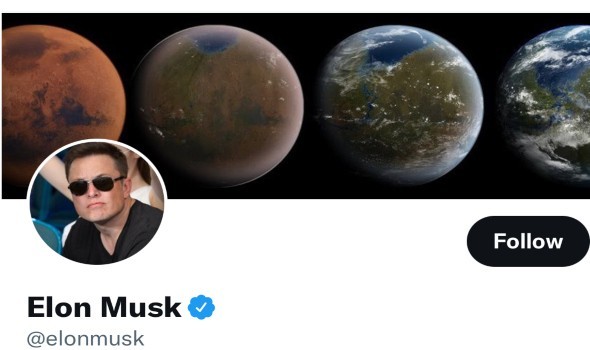




أرسل تعليقك